2010 Lexus IS250 ESP
[x] Cancel search: ESPPage 106 of 392
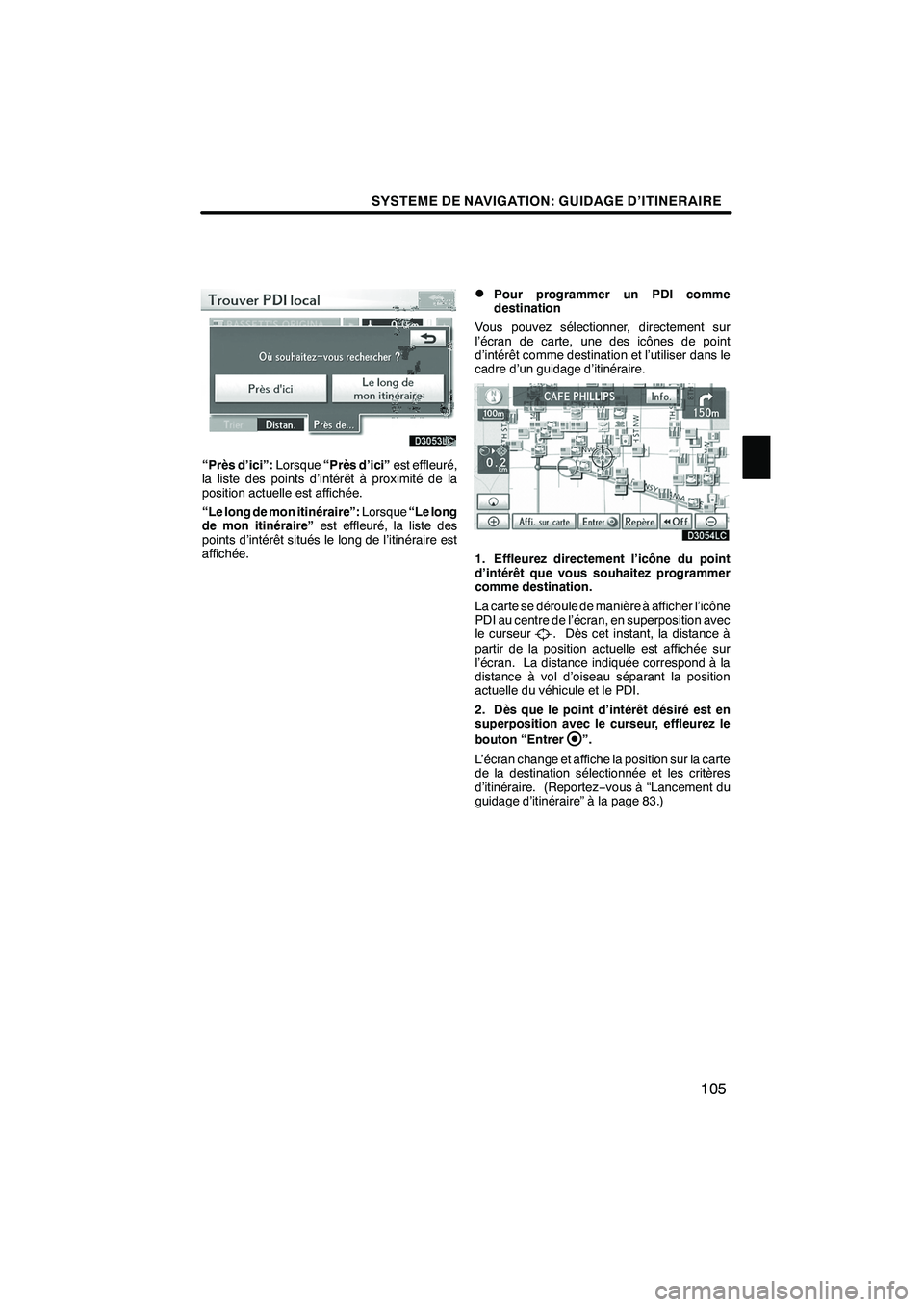
SYSTEME DE NAVIGATION: GUIDAGE D’ITINERAIRE
105
“Près d’ici”:Lorsque“Près d’ici” est effleuré,
la liste des points d’intérêt à proximité de la
position actuelle est affichée.
“Le long de mon itinéraire”: Lorsque“Le long
de mon itinéraire” est effleuré, la liste des
points d’intérêt situés le long de l’itinéraire est
affichée.
DPour programmer un PDI comme
destination
Vous pouvez sélectionner, directement sur
l’écran de carte, une des icônes de point
d’intérêt comme destination et l’utiliser dans le
cadre d’un guidage d’itinéraire.
1. Effleurez directement l’icône du point
d’intérêt que vous souhaitez programmer
comme destination.
La carte se déroule de manière à afficher l’icône
PDI au centre de l’écran, en superposition avec
le curseur
. Dès cet instant, la distance à
partir de la position actuelle est affichée sur
l’écran. La distance indiquée correspond à la
distance à vol d’oiseau séparant la position
actuelle du véhicule et le PDI.
2. Dès que le point d’intérêt désiré est en
superposition avec le curseur, effleurez le
bouton “Entrer
”.
L’écran change et affiche la position sur la carte
de la destination sélectionnée et les critères
d’itinéraire. (Reportez −vous à “Lancement du
guidage d’itinéraire” à la page 83.)
ISF/IS NAVI (D)
3
Page 116 of 392

SYSTEME DE NAVIGATION: POINTS MEMOIRE
11 5
(b) Editer des destinations
présélectionnées
1. Appuyez sur le bouton “SETUP”.
2. Effleurez “Navigation” sur l’écran
“Paramétrer”.
3. Effleurez “Destinations prédéfinies” sur
l’écran “Paramètres de navigation”.
4. Effleurez “Modifier”.
5. Effleurez le bouton correspondant à la
destination présélectionnée recherchée.
6. Effleurez “Modifier” pour l’objet que vous
souhaitez modifier.
“Nom”: Pour éditer des noms de destination
présélectionnée. Les noms peuvent être
affichés sur la carte. (Reportez−vous à la page
120.)
“Adresse”: Pour éditer une information
d’emplacement. (Reportez −vousà la page 121.)
“N _tél.”: Pour éditer des numéros de téléphone.
(Reportez −vous à la page 121.)
“Icône”: Pour sélectionner les icônes à afficher
sur la carte. (Reportez −vous à la page 119.)
7. Effleurez “OK”.
ISF/IS NAVI (D)
4
Page 119 of 392

SYSTEME DE NAVIGATION: POINTS MEMOIRE
11 8
(b) Editer des saisies de livre d’adresses
L’icône, le nom, l’emplacement et/ou le numéro
de téléphone d’une saisie de livre d’adresses
enregistré peuvent être édités.
1. Appuyez sur le bouton “SETUP”.
2. Effleurez “Navigation” sur l’écran
“Paramétrer”.
3. Effleurez “Carnet d’adresses” sur l’écran
“Paramètres de navigation”.
4. Effleurez “Modifier”.
5. Effleurez le bouton correspondant à la
saisie de livre d’adresses recherchée.
6. Effleurez “Modifier” pour l’objet que vous
souhaitez modifier.
“Nom”: Pour éditer les noms de saisie du livre
d’adresses. Les noms peuvent être affichés sur
la carte. (Reportez−vous à la page 120.)
“Adresse”: Pour éditer une information
d’emplacement. (Reportez −vousà la page 121.)
“N _tél.”: Pour éditer des numéros de téléphone.
(Reportez −vous à la page 121.)
“Icône”: Pour sélectionner les icônes à afficher
sur la carte. (Reportez −vous à la page 119.)
7. Effleurez “OK”.
ISF/IS NAVI (D)
Page 120 of 392

SYSTEME DE NAVIGATION: POINTS MEMOIRE
11 9
D
Pour changer une “Icône”
1. Effleurez “Modifier” de “Icône”.
2. Effleurez le bouton correspondant à
l’icône choisie.
Changer pages en effleurant l’onglet
“Page 1”,
“Page 2” ou“Avec son” . ICONES SON
Vous pouvez configurer un signal sonore pour
quelques saisies de livre d’adresses. Lorsque
votre véhicule approche l’emplacement de la
saisie du livre d’adresses, le signal sonore que
vous avez choisi retentira.
1. Effleurez “Avec son” sur l’écran “Icône
d’ent. du carnet d’adres.”.
2. Effleurez le bouton correspondant à
l’icône choisie.
L’écran suivant s’affiche lorsque vous effleurez
“Cloche (avec direction)”
.
Effleurez soitoupour ajuster la
direction. Effleurez “OK”.
La cloche tinte uniquement lorsque votre
véhicule approche de ce point dans la direction
que vous avez définie.
ISF/IS NAVI (D)
4
Page 125 of 392
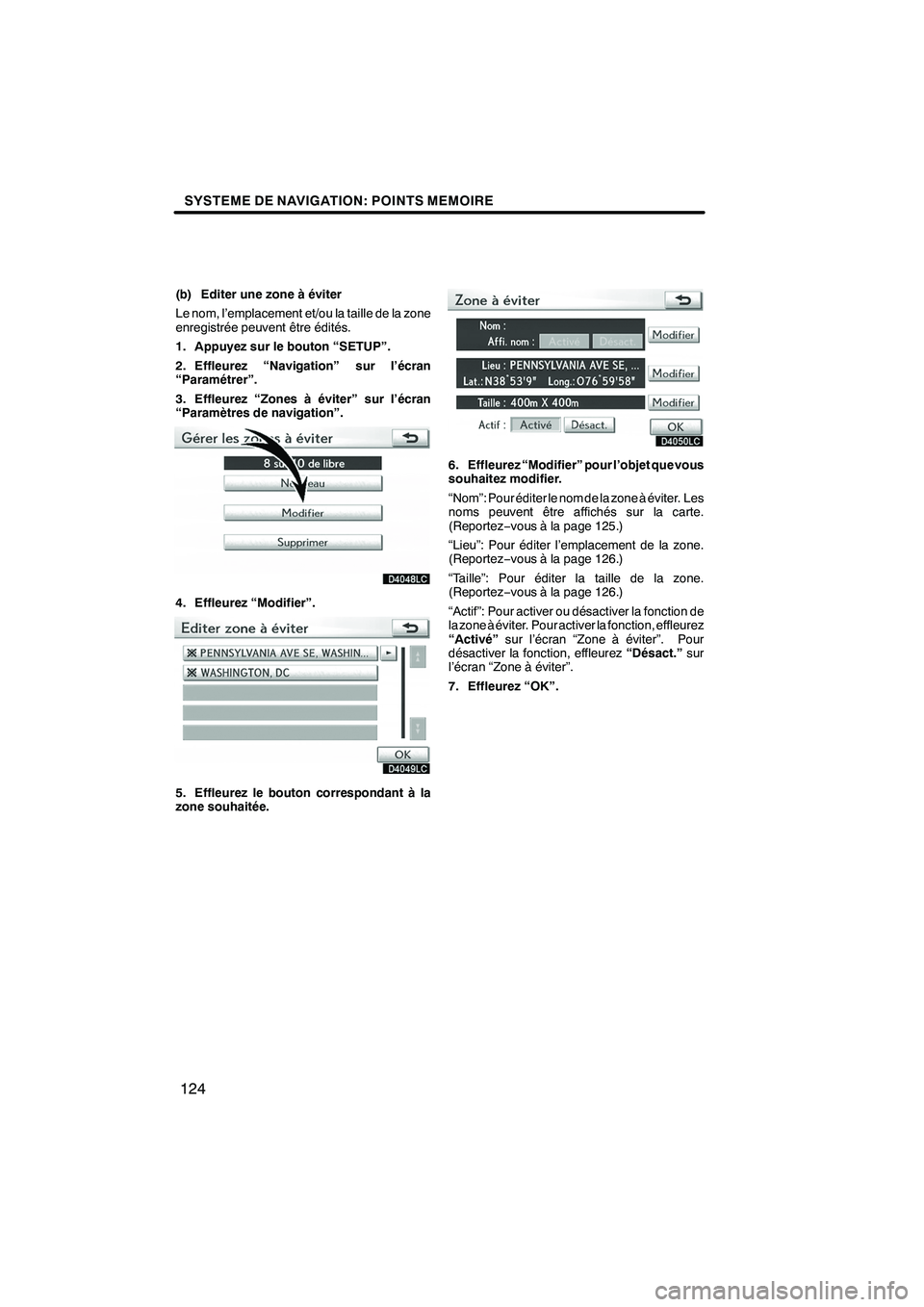
SYSTEME DE NAVIGATION: POINTS MEMOIRE
124
(b) Editer une zone à éviter
Le nom, l’emplacement et/ou la taille de la zone
enregistrée peuvent être édités.
1. Appuyez sur le bouton “SETUP”.
2. Effleurez “Navigation” sur l’écran
“Paramétrer”.
3. Effleurez “Zones à éviter” sur l’écran
“Paramètres de navigation”.
4. Effleurez “Modifier”.
5. Effleurez le bouton correspondant à la
zone souhaitée.
6. Effleurez “Modifier” pour l’objet que vous
souhaitez modifier.
“Nom”: Pour éditer le nom de la zone à éviter. Les
noms peuvent être affichés sur la carte.
(Reportez−vous à la page 125.)
“Lieu”: Pour éditer l’emplacement de la zone.
(Reportez −vous à la page 126.)
“Taille”: Pour éditer la taille de la zone.
(Reportez −vous à la page 126.)
“Actif”: Pour activer ou désactiver la fonction de
la zone à éviter. Pour activer la fonction, effleurez
“Activé” sur l’écran “Zone à éviter”. Pour
désactiver la fonction, effleurez “Désact.”sur
l’écran “Zone à éviter”.
7. Effleurez “OK”.
ISF/IS NAVI (D)
Page 133 of 392

TELEPHONE ET INFORMATIONS
132
INFORMATIONS
DAvec interlocuteur au téléphone, parlez
chacun votre tour. Si vous parlez en
même temps, votre voix risque de ne
pas être entendue de l’autre personne..
(Il ne s’agit pas d’une anomalie de
fonctionnement.)
D Maintenez le volume d’appel réduit.
Sinon, la voix de votre correspondant
risque d’être inaudible à l’extérieur du
véhicule et un écho de voix risque
d’augmenter. Quand vous parlez au
téléphone, articulez distinctement en
direction du microphone.
D Dans les cas suivants, il est possible
que votre voix ne soit pas entendue par
votre interlocuteur.
D Conduite sur une chaussée très
déformée. (Bruits de roulement.)
D Conduite à grande vitesse.
D Lorsque les glaces ou le toit sont
ouverts
D Aérateurs de climatisation braqués
vers le microphone.
D La soufflerie de climatisation produit
un bruit important.
D Il y a un effet du réseau de téléphone
mobile.
1 Indique les conditions de connexion
Bluetooth r.
“Bleu” indique une excellente connexion à
Bluetooth r.
“Jaune” indique une connexion médiocre à
Bluetooth r, ceci ayant pour éventuel résultat une
détérioration de la qualité de la voix.
: Aucune connexion à Bluetoothr .
2
Indique le pourcentage de charge de la
batterie disponible.
VidePlein
Cet affichage ne se produit pas lorsque
Bluetooth rn’est pas connecté.
Le pourcentage disponible ne correspond pas
toujours à celui de votre téléphone mobile. Le
pourcentage de charge de la batterie disponible
risque de pas être affiché en fonction du
téléphone mobile que vous possédez. Ce
système ne prend pas en charge une fonction de
charge.
3 Indique la zone de réception.
“Rm” est affiché pour indiquer que l’appel
provient de l’étranger.
“Hm” est affiché pour indiquer que l’appel
provient de territoire national.
La zone de réception risque de pas être affichée
en fonction du téléphone mobile que vous
possédez.
ISF/IS NAVI (D)
Page 134 of 392

TELEPHONE ET INFORMATIONS
133
4Indique le niveau de réception.
MédiocreExcellent
Le niveau du signal de réception ne correspond
pas toujours à celui de votre téléphone mobile.
Le niveau de réception risque de pas être affiché
en fonction du téléphone mobile que vous
possédez.
Lorsque vous êtes au dehors de la zone de
service ou à un endroit inaccessible aux ondes
radio −électriques, l’affichage indique “Aucun
Service”.
Une antenne pour la connexion Bluetooth r
est incorporée dans le tableau de bord.
L’indication de la connexion Bluetooth r
risque de passer au jaune et le système
risque de ne pas fonctionner lorsque vous
utiliser le téléphone Bluetooth rdans les
conditions et les emplacements suivants.
DVotre téléphone mobile est masqué derrière l’afficheur (derrière le siège ou dans la
boîte à gants ou le casier de console).
DVotre téléphone mobile effleure ou est
recouvert de matériaux métalliques.
Laissez le téléphone Bluetooth rà l’endroit où
l’indication “Bleu” est affichée. A propos du répertoire téléphonique de ce
système
Les données suivantes sont enregistrées pour
chaque téléphone enregistré. Lorsqu’un autre
téléphone est connecté, vous ne pouvez pas lire
les données enregistrées.
DDonnées du répertoire téléphonique
DEtiquette vocale
DTout l’historique d’appel
DNumérotation rapide
Lorsque vous effacez le téléphone, les données
susmentionnées sont aussi supprimées.
Lorsque vous libérez votre voiture:
Un grand nombre de données personnelles
sont enregistrées lorsque vous utilisez le
système mains libres. Lorsque vous libérez
votre voiture, initialisez vos données.
(Reportez− vous à “ DSuppression de
données personnelles” à la page 299.)
Si vous les initialisées, sachez que l’état
antérieur ne sera plus rétabli. Faites très
attention au moment de procéder à l’initialisation
des données.
Vous pouvez initialiser les données suivantes
dans le système.
DDonnées du répertoire téléphonique
DDonnées de l’historique d’appel
DDonnées de la numérotation rapide
DDonnées de l’étiquette vocale
DDonnées téléphoniques Bluetooth r
DRéglage de volume
DRéglage des détails
ISF/IS NAVI (D)
5
Page 135 of 392

TELEPHONE ET INFORMATIONS
134
FCC ID : AJDK021
IC ID : 775E−K021
Cet appareil est conforme aux normes de la
Partie 15 des règlements FCC et RSS −Gen et
RSS− 210 des règlements IC. Son
fonctionnement est soumis aux deux
conditions suivantes: (1) Cet appareil ne doit
pas provoquer d’interférences gênantes, et
(2) cet appareil doit accepter les interférences
qu’il reçoit, y compris celles pouvant être à
l’origine d’un fonctionnement indésirable.
ATTENTION
AVERTISSEMENT FCC: Tous
changements ou toutes modifications qui
ne sont pas expressément approuvées par
les responsables de l’homologation
peuvent entraîner l’interdiction
d’utilisation de cet équipement.
ATTENTION: Exposition au rayonnement
des radiofréquence
Cet équipement est conforme aux limites
d’exposition de rayonnement de FCC
déterminées pour l’équipement non
contrôlé et remplit les conditions des
directivesd’exposition à laradiofréquence
FCC (RF) mentionnées dans le supplément
C OET65. Cet équipement présente de très
faibles niveaux d’énergie RF qui sont
considérés se conformer sans évaluation
maximum d’exposition autorisée (MPE).
Mais il est souhaitable qu’il devrait être
installé et commandé avec au moins 20 cm
et plus entre le radiateur et le corps de la
personne (à l’exclusion des extrémités:
mains, poignets, pieds et chevilles).
Colocalisation: Cet émetteur ne doit pas
être co− localisé ou mis en service en
même temps que toute autre antenne ou
émetteur.
Pour pouvoir utiliser le système
mains− libres, vous devez d’abord déclarer
votre téléphone dans le système. Dès lors
que vous l’avez enregistré, vous pouvez
l’utiliser pour passer des appels
mains− libres.
Si vous n’avez pas encore enregistré un de vos
téléphones Bluetoothr , vous devez tout d’abord
enregistrer votre téléphone de la manière
suivante.
Reportez −vous à “ DEnregistrement d’un
téléphone Bluetooth r” à la page 317 de
l’enregistrement supplémentaire lors de
l’enregistrement.
1. Appuyez sur le bouton “INFO/PHONE”.
2. Effleurez “Téléphone”.
ISF/IS NAVI (D)
— Déclarer un téléphone
Bluetooth r